
Sve dok Apple ne nudi iPhone, iPad ili iPod kao osnovni model sa 32 GB, ove vrste upita bit će uobičajene. Korisnici sa uređajem od 16 GB uvijek će morati pogledati kako upravljati svojom pohranom i svi alarmi će se uključiti kad vide da ima puno prostora u odjeljku "ostali" na iTunesu. 1 GB na uređaju od 32 GB ili 64 GB je prihvatljivo, ali na uređaju od 16 GB može dobro doći za snimanje video zapisa, spremanje muzike ili instaliranje aplikacija. U ovom ćemo članku govoriti o tome što je to i kako to učiniti izbrišite sadržaj koji se prikazuje kao "ostalo" iTunes.
Šta je uključeno u «ostalo»
Odjeljak "ostalo" iTunesa uključuje kontakte, poruke, MMS i druge vrste predmemorija aplikacije. Postoje i podaci koje iTunes iz bilo kojeg razloga ne može prepoznati.
Kako izbrisati sadržaj koji se u iTunesu prikazuje kao "ostalo"
Poništite potvrdni okvir za automatsku sinhronizaciju
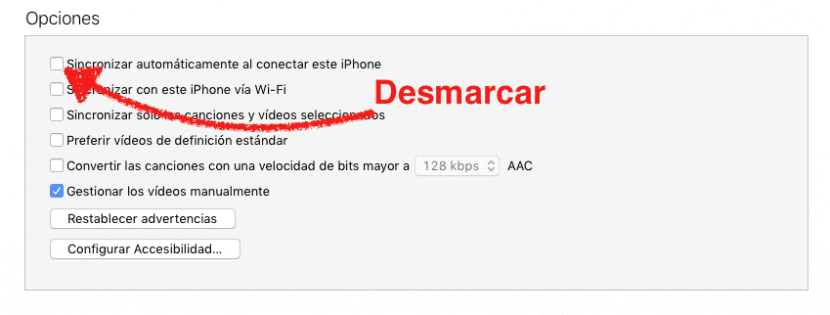
Vjerovatno je da ovaj jednostavan gest pomaže oporavku dijela prostora koji ostaje smješten u "drugima". Možda radi jer prisiljava iTunes na preračunajte prostor svaki put kada povežemo svoj uređaj sa računarom. Učinit ćemo sljedeće:
- IPhone, iPod ili iPad povezujemo s računarom.
- Otvaramo iTunes.
- Odaberite svoj uređaj u gornjem lijevom kutu.
- Mi biramo Sažetak.
- Poništite potvrdni okvir "Automatska sinhronizacija prilikom povezivanja ovog iPhonea."
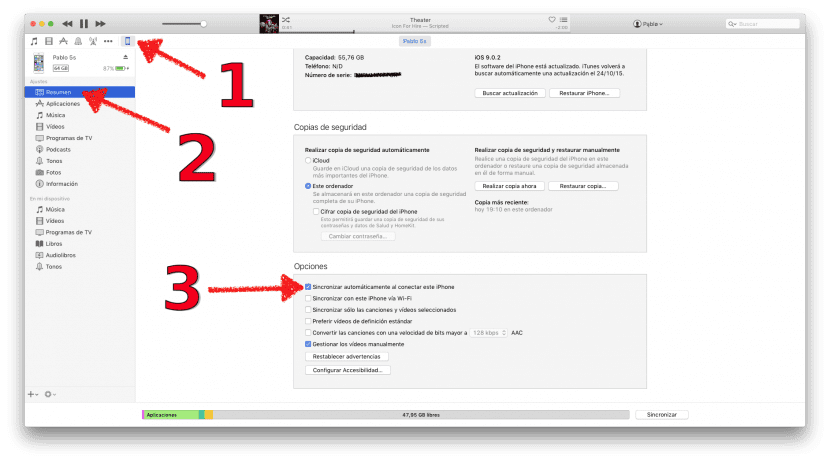
Uklanjanje predmemorije
Ako želite eliminirati više prostora, još jedna stvar koju možemo učiniti je očisti predmemoriju aplikacija. Twitter, Facebook, WhatsApp, Telegram itd. Mogu čuvati fotografije, video zapise i druge vrste dokumenata koji mogu zauzeti puno prostora. Na primjer, Telegram ima mogućnost brisati predmemoriju svake sedmice, a unatoč tome obično imam puno koncerata.
Loša strana uklanjanja predmemorije je taj što je to naporan proces i vjerojatno ćemo izbrisati neke koji zapravo ne zauzimaju puno prostora.
Testiranje drugog preračunatog
Postoji još jedna mogućnost, ali to je posljednje što moramo učiniti nakon isprobavanja dvije prethodne metode. Radimo sljedeće:
- Otvorimo iTunes kada su povezani iPhone, iPod ili iPad
- Poništimo sve što želimo sinhronizirati, osim aplikacija.
- Primjenjujemo promjene.
- Ponovo označavamo ono što želimo sinhronizirati.
- Ponovo primjenjujemo promjene.
Ako napravimo tri prethodne metode, izbrisat ćemo sav ili gotovo sav sadržaj "ostalog" u iTunesu.

Vrlo dobro, "možete izbrisati predmemoriju aplikacije", jer ćete mi reći kao da iz iOS-a 8.3 ne možete mijenjati datoteke s računala, prije nego što lako možete izbrisati predmemoriju pomoću ifunboxa. Znam samo flipboard koji vam omogućava da to radite ručno.
Kako je dobro stizao ilekar ...
ne postoji aplikacija za Mac ili Win koja radi ovu funkciju?
U mapi ostalih nalazi se i predmemorija biblioteke icloud, a da ne zaboravimo i na aplikacije poput vlc, stranice, točku, brojeve, excel, word, adobe acrobat i druge kojima možete dodavati datoteke iz iTunesa, te datoteke su takođe dio «drugog»
Pitanje? Kako brišete predmemoriju fe facebook aplikacije?
Nikad nisam znao kako, uvijek izbrišem aplikaciju i ponovo je instaliram! Prije sam koristio phoneclean, ali jabuku ... Pa znate što je učinio!
Vrlo dobar Pablo, hvala na podjeli.
Izvještaj malo pomaže. Očistite predmemoriju ove ili one aplikacije. Ali kako se to radi? Da je većina nas znala da nećemo imati svemirskih problema i naravno, ne bismo pročitali ovaj članak.
Zdravo, scl. Kao što razumijete, ne mogu reći kako su sve aplikacije predmemorirane. Postoje hiljade. Stotine hiljada. Ako imaju mogućnost, to mora biti zbog postavki. Na primjer, u Telegramu klizate da biste izbrisali chat i on vam kaže želite li izbrisati samo predmemoriju, ali u tweetbotu je drugačije, jer je to u postavkama svakog Twitter računa. Morate to razumjeti.
A pozdrav.
Dodajte mu da ako imate jailbreak postoje aplikacije koje automatski brišu predmemoriju kao što je iceaner ili poput aplikacije od 25pp koja takođe ima super brz i efikasan alat za čišćenje predmemorije EYE u slučaju da imate jailbreak